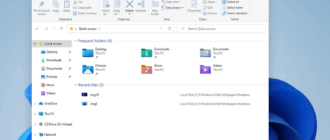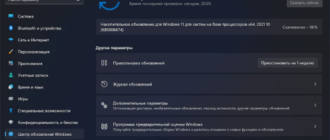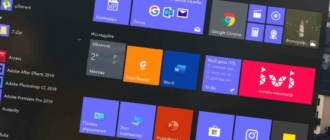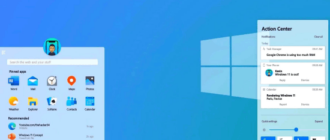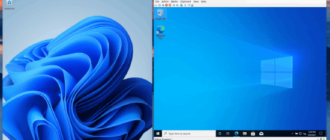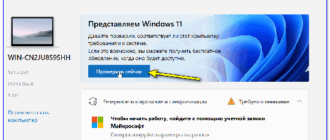Наконец свершилось чудо – обновленная версия операционной системы доступна для пользователей. Многие пользователи с нетерпением ждали это событие. Но, с презентацией новой версии пришло разочарование. Так как производитель программного обеспечения предъявляет много требований к оборудованию, то доступ к обновленной версии есть не у всех, а только у тех пользователей, оборудование которых соответствует предъявленным требованиям. Вопрос как установить Windows 11 без TMP 2.0, сильно волнует общественность.

Что такое TMP
«Доверенный платформенный модуль» представляет собой аппаратную технологию, обеспечивающую безопасность при работе на ПК. Разработчик – некоммерческая структура. Модуль состоит из нескольких компонентов: защищенное введение-выведение, криптографический процессор, энергозависимая память, предназначенная для хранения ключа подтверждения и для хранения регистров платформы.
Выступает обособленным физическим микрочипом, установленным на материнской плате. Несет ответственность за функционал, связанный с безопасным использование6м ПК, учетных данных и ПО. Разъем для модуля имеет специальную маркировку «TPM». Для каждого модуля свойственен уникальный идентификатор, который вписывается в микросхему, не предназначен для внесения обновления.
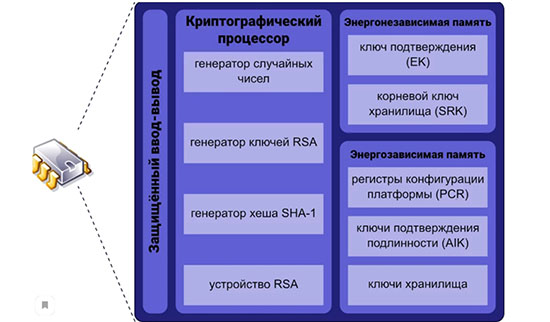
Назначение:
- Генерация стойких ключей шифрования.
- Проверка запускаемого на ПК софта.
- Предотвращение взломов конфигурации.
Задачи:
- Шифровка информации на жестком диске, чтобы исключить несанкционированный доступ к личным данным.
- Аутентификация пользователя, при помощи сканирования, дактилоскопии и распознавания лица.
- Обеспечение защиты ПО от внесения изменений и игнорирования требований лицензионного соглашения.
- Аппаратная защита от вредоносного ПО.
Даже, если сведения пользователя нелегально будут скопированы, злоумышленникам не удастся их использовать. TRM отвечает за распознавание системы и, не предоставит злоумышленникам расшифровку.
Как поставить Windows 11 без TMP
Обновленная версия ОС 11 представляет собой розу – красивейший из цветов. Но, как у этого благородного растения, у нее есть шипы: доступ к ней могут получить не все, а только те, а привести оборудование в соответствие с запросами производителя По, не просто.
Следует отметить, что без этого, не получится воспользоваться всеми преимуществами и нововведениями системы:
- Активность режима BIOS UEFI.
- Наличие включенного Secure Boot.
- Применение активного модуля безопасности TRM0.
Таким образом, установка Windows 11 без TMP 2.0 не представляется возможным, так же как при отсутствии иных компонентов из списка. Если все же пользователь запустит установку, то в ответ получит сообщение «Запуск невозможен».
Процесс установки обновленной версии проходит под контролем оборудования, что не позволит выполнить успешную загрузку при несоответствии требований. Реально же, указанные выше требования не являются чем-то принципиальным. Начинка – современная Windows NT и она может выступать на ПК в качестве EFI- системы с наличием включенного UEFI, стандартной Legacy – системой. Если обнаружено несоответствие, потребуется осуществлять установки нелегально. Производитель не накладывает «табу» на несовместимое оборудование, лишь отсутствуют рекомендации в запуске этого процесса.
Способов неофициальной установки, масса, остается только выбрать наиболее подходящий.
Создание reg файла
Для того чтобы воспользоваться способом и узнать как обновиться до Windows 11 без TMP, потребуется создание reg файла.
Нужно выполнить предложенный алгоритм действий:
- Создать текстовый документ посредством блокнота, в котором содержатся сведения по изменению параметров реестра.
- В текстовом документе прописывается текст.
- В главном меню «Файл»- «Сохранить как».
- Сделать выбор в пользу USB-накопителя.
- В разделе «Тип файла» выбрать «Все файлы».
- «Имя файла» — reg.
- Выполнить сохранение файла на флешке с поддержкой файловой системы FAT32 или NTFS.
- Выполнить безопасное извлечение накопителя и подключить к ПК, на котором будет инсталлирована обновленная версия ОС.
Инсталляция ОС
Еще один действенный способ получения доступа к ОС 11.
Для того чтобы воспользоваться, выполняется следующее:
- Проверка подключения USB накопителя с файлом реестра к ПК.
- Запуск инсталляции.
- Нажатие клавиши при появлении надписи «Press any key to boot from CD or DVD…», для выполнения загрузки с устройства с наличием обновленной версии.
- Выбор языка, формата отображения времени, способов ввода текста с клавиатуры.
- В открывшемся окне потребуется нажать «Установить».
- В окне для ввода ключа для активации ОС, активировать «У меня отсутствует ключ».
- В следующем окне выбирается разновидность ОС.
Важно! Если появляется надпись об отсутствии возможности установки, нажимается ShiftF10.
- В открывшемся окне потребуется ввести команду notepad. exe и кликнуть по «ОК».
Установка с помощью AutoUnattend.xml
Для установки в не интерактивном режиме потребуется сохранение содержимого листинга в файл и размещение его в корневой папке флешки или другого носителя с наличием установочного образа.
Получение файла доступно посредством клика мышью с применением официального инструмента Windows ADK.
Проще для этих нужд применять готовый шаблон и откорректировать поля конфигурации по собственному усмотрению.
Для большей ясности, публикуются самые часто встречающиеся пояснения.

Обновление с помощью Rufus
Rufus – утилита, применяемая для форматирования и создания загрузочных дисков, карт памяти и прочих носителей.
Используется:
- При создании загрузочной флешки из ISO- образа.
- В случае необходимости работы в системе, без наличия установленной ОС.
- При наличии необходимости выполнения прошивки BIOS.
- При запуске низкоуровневой утилиты.
Несмотря на минимальный размер, утилита способна сделать все по запросу пользователя.
Для использования скачивается исполнительный файл и делается его запуск.
Замена файлов для установки без TMP
Суть способа сводится к созданию установочного флеш-накопителя, предназначенного для полноценной установки или обновления ОС. Если на носителе присутствует ОС, то есть возможность осуществить запуск setup.exe для того, чтобы стартовало обновление ОС с рабочего стола.
Для обхода ограничений, потребуется начать работу с файлом appraiserres.dll, извлеченным из ISO образа предыдущей версии и выполнить копирование его в 11.
- Потребуется образ ISOWindows Если его нет, рекомендуется загрузить с официального ресурса.
- Кликнуть по образу правой клавишей ПМК и выполнить подключение.
- Выполнить переход в проводник, после чего пользователь обнаруживает образ прошлой версии ОС.
- Потребуется выполнить вход в диск и перейти в sourсes.
- Потребуется отыскать файл и произвести его копирование, заменив папку sources.
В итоге случилось чудо: пользователям доступна обновленная версия операционной системы. Многие пользователи с нетерпением ждали этого события. Но с презентацией новой версии пришло разочарование. Поскольку у производителя программного обеспечения много требований к оборудованию, доступ к обновленной версии есть не у всех, а только у тех пользователей, чье оборудование соответствует требованиям. Вопрос о том, как установить Windows 11 без TMP 2.0, очень волнует общественность.
«TPM» — это аппаратная технология, обеспечивающая безопасность при работе на ПК. Застройщик является некоммерческой организацией. Модуль состоит из нескольких компонентов: безопасного ввода-вывода, криптографического процессора, энергозависимой памяти, предназначенной для хранения ключа подтверждения и хранения логов платформы.
Он действует как отдельная физическая микросхема, установленная на материнской плате. Отвечает за функции, связанные с безопасным использованием ПК, учетными данными и программным обеспечением. Разъем для модуля имеет специальную маркировку «TPM». Каждый модуль имеет уникальный идентификатор, который вставляется в чип и не предназначен для обновления.